Thông tin liên hệ
- 036.686.3943
- admin@nguoicodonvn2008.info

Công cụ Magnifier phóng to một phần hoặc toàn bộ màn hình của bạn để bạn có thể nhìn thấy nội dung và hình ảnh rõ hơn. Bạn cũng có thể dùng Magnifier đọc to văn bản trên Windows 11 khi không thể theo dõi. Trong quá trình đọc văn bản bằng Magnifier, bạn có thể thay đổi tốc độ để phù hợp với nhu cầu nghe của mình. Dưới đây là hướng dẫn đổi tốc độ giọng nói Magnifier Windows 11.
Bước 1:
Đầu tiên bạn cần kích hoạt Magnifier bằng tổ hợp phím Windows + “+” trên máy tính. Tiếp đến trong thanh công cụ Magnifier bạn nhấn vào biểu tượng bánh răng cưa.
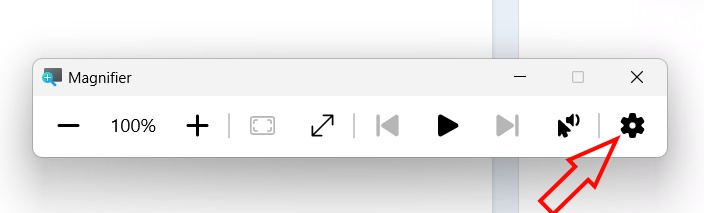
Bước 2:
Hiển thị giao diện tùy chỉnh, bạn thay đổi thanh ngang để đổi tốc độ giọng nói Magnifier mà mình muốn.
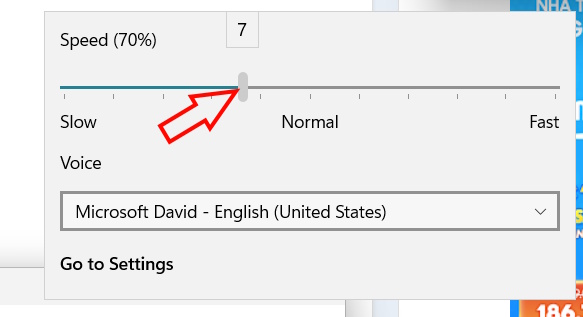
Bước 1:
Bạn mở Settings trên máy tính rồi nhấn vào nhóm Accessibility, nhìn sang bên phải chọn Magnifier để điều chỉnh.
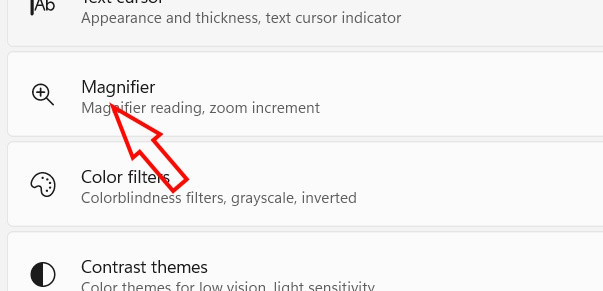
Bước 2:
Kéo xuống bên dưới phần Reading, tại mục Choose a voice bạn cũng mở rộng sau đó điều chỉnh tốc độ giọng nói tại mục Speed.
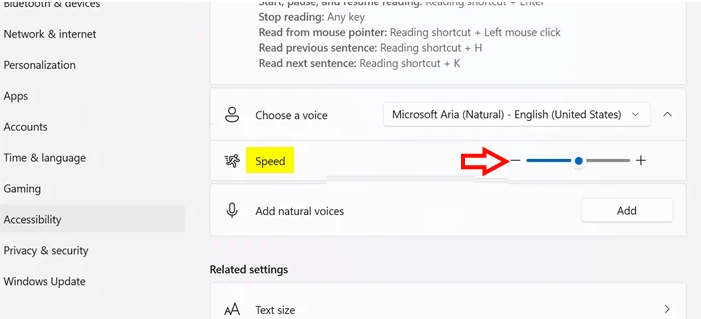
Bước 1:
Bạn mở Registry Editor trên máy tính, sau đó truy cập theo đường dẫn dưới đây.
HKEY_CURRENT_USER\Software\Microsoft\ScreenMagnifier
Sau đó bạn nhìn sang bên cạnh click đúp vào giá trị NeuralSpeechSpeed.
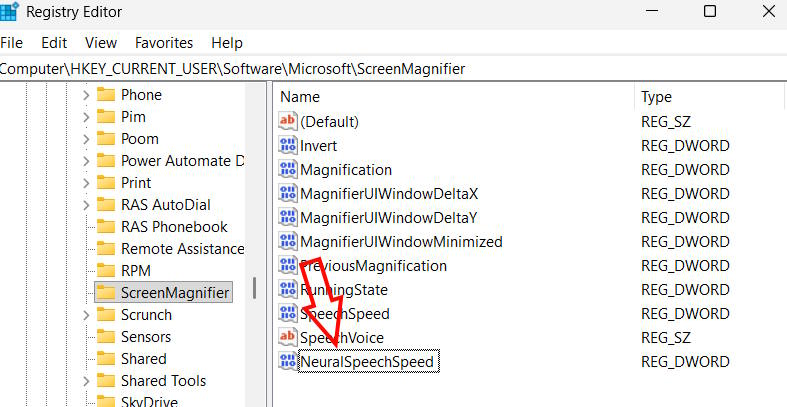
Bước 2:
Hiển thị giao diện mới bạn tích chọn vào Decimal, nhập giá trị dữ liệu từ 0 đến 20 (mặc định là 10) cho tốc độ giọng nói bạn muốn thay đổi cho Magnifier.
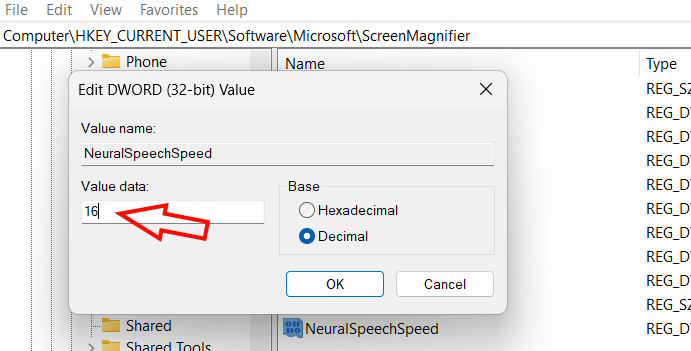
Thiết lập thay đổi tốc độ giọng nói Magnifier qua Registry Editor và trong Settings sẽ áp dụng cho Windows 11 build 26220.7262 (Dev và Beta).
Nguồn tin: Quantrimang.com:
Ý kiến bạn đọc
Những tin mới hơn
Những tin cũ hơn
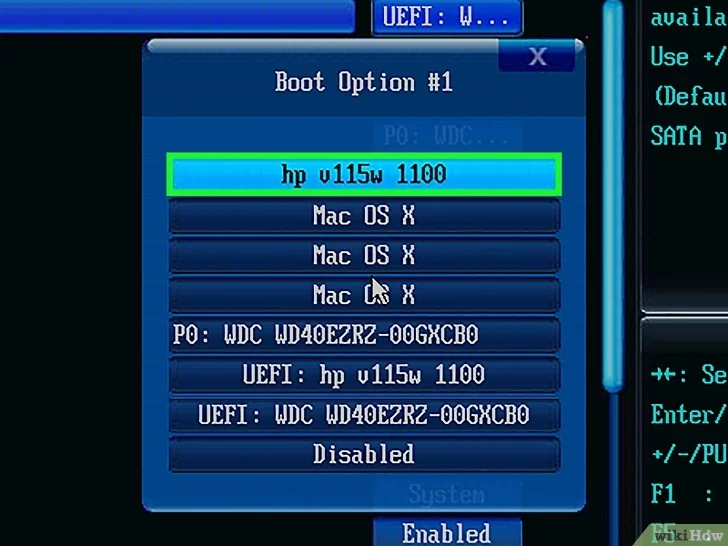 Cách tạo USB Boot, USB cài Windows bằng Rufus
Cách tạo USB Boot, USB cài Windows bằng Rufus
 Hướng dẫn tắt Microsoft Family Safety trên Windows
Hướng dẫn tắt Microsoft Family Safety trên Windows
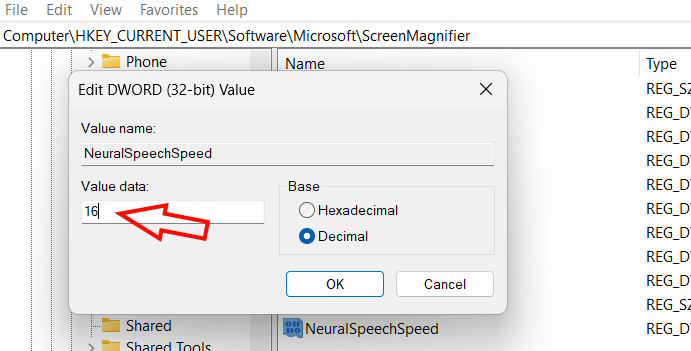 Cách đổi tốc độ giọng nói Magnifier Windows 11
Cách đổi tốc độ giọng nói Magnifier Windows 11
 Những câu nói hay về tinh thần trách nhiệm trong cuộc sống
Những câu nói hay về tinh thần trách nhiệm trong cuộc sống
 Như thế nào là thanh xuân rực rỡ?
Như thế nào là thanh xuân rực rỡ?
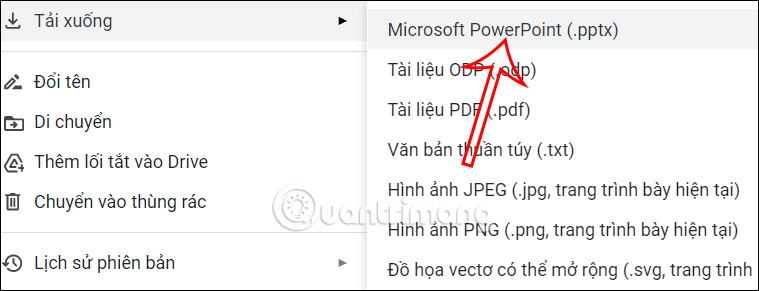 Cách chuyển Google slide sang PowerPoint
Cách chuyển Google slide sang PowerPoint
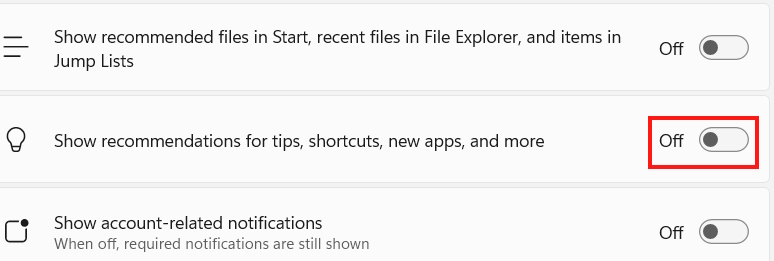 Cách ngăn Windows 11 theo dõi bạn
Cách ngăn Windows 11 theo dõi bạn
 7 điều bạn nên kiểm tra trước khi mua bất kỳ ổ SSD NVMe nào
7 điều bạn nên kiểm tra trước khi mua bất kỳ ổ SSD NVMe nào
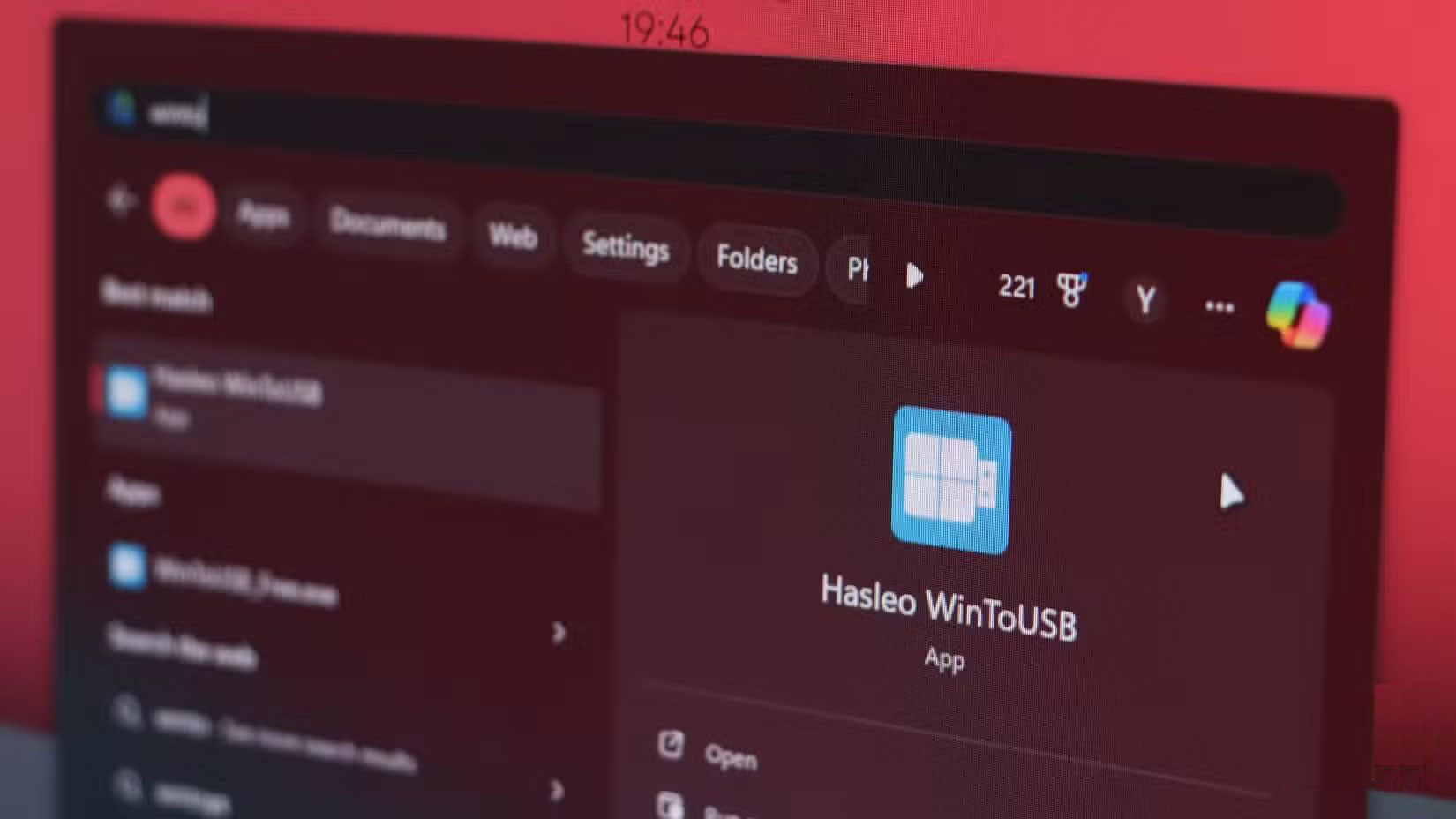 Cách sao chép thiết lập Windows để mang theo quy trình làm việc đến bất cứ đâu
Cách sao chép thiết lập Windows để mang theo quy trình làm việc đến bất cứ đâu
 5 cách truy cập Internet khi nhà mạng gặp sự cố
5 cách truy cập Internet khi nhà mạng gặp sự cố
 Cách sửa lỗi 0x0000011b khi in qua mạng trên Windows 11
Cách sửa lỗi 0x0000011b khi in qua mạng trên Windows 11
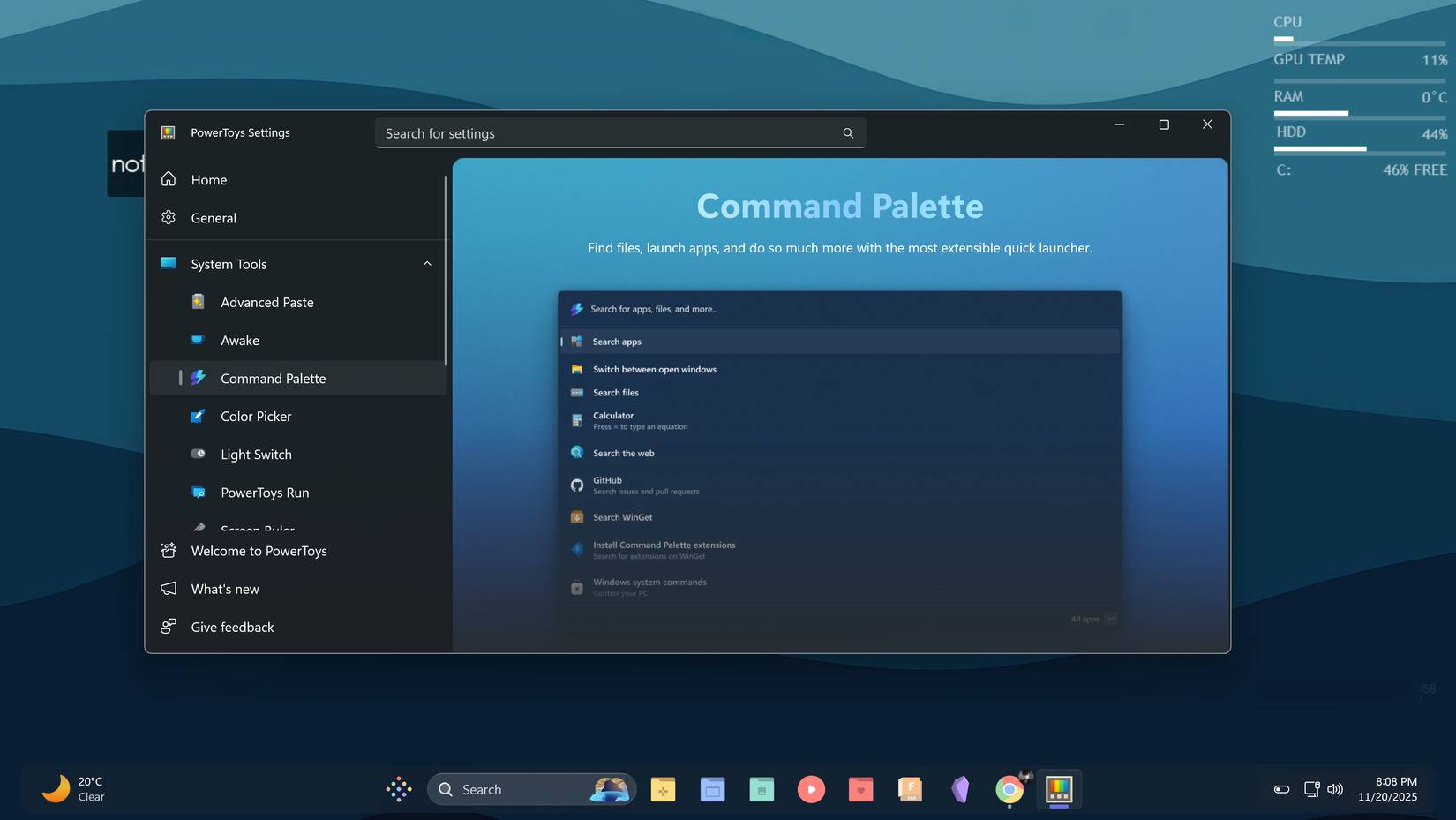 Vì sao nhiều người ngừng sử dụng menu Start của Windows sau khi tìm thấy PowerToys Command Palette?
Vì sao nhiều người ngừng sử dụng menu Start của Windows sau khi tìm thấy PowerToys Command Palette?
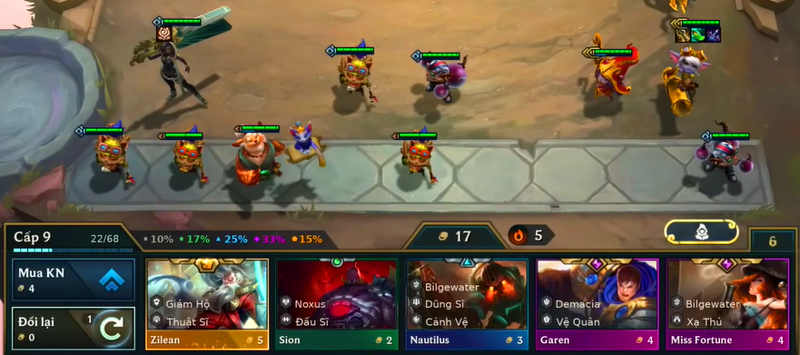 Hướng dẫn tải LOL PBE, tạo tài khoản PBE DTCL mùa 16
Hướng dẫn tải LOL PBE, tạo tài khoản PBE DTCL mùa 16
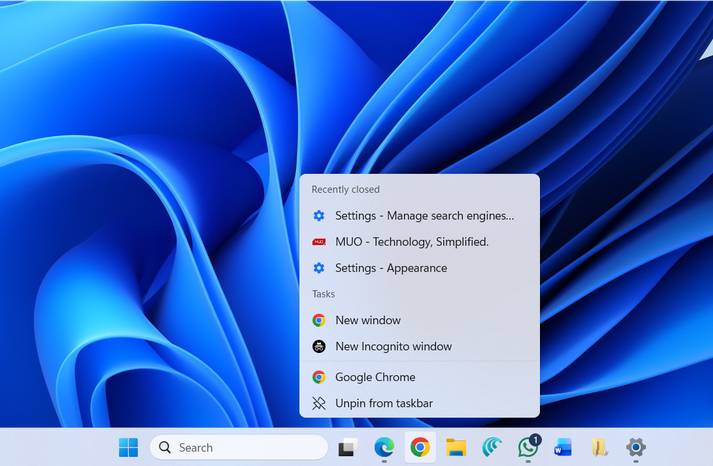 5 tính năng Taskbar ẩn hữu ích trên Windows 11
5 tính năng Taskbar ẩn hữu ích trên Windows 11
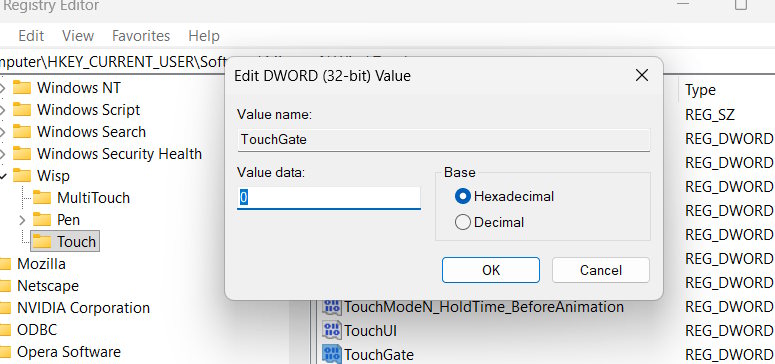 Cách vô hiệu hóa màn hình cảm ứng Windows 11
Cách vô hiệu hóa màn hình cảm ứng Windows 11
 Giọt mực của lòng tin – lớp bụi phai màu – nhưng không gục ngã
Giọt mực của lòng tin – lớp bụi phai màu – nhưng không gục ngã
 Hạnh phúc vẫn có mỗi ngày
Hạnh phúc vẫn có mỗi ngày
 Thói quen lề mề
Thói quen lề mề
 10 bài học sâu sắc về cuộc đời chúng ta sẽ học được từ thầy cô giáo
10 bài học sâu sắc về cuộc đời chúng ta sẽ học được từ thầy cô giáo
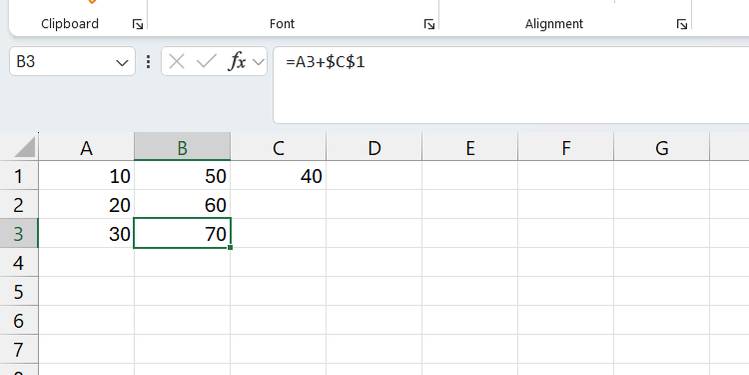 5 lỗi Excel có thể khiến bạn mất thời gian và tiền bạc
5 lỗi Excel có thể khiến bạn mất thời gian và tiền bạc
